So verwenden Sie den Schlafenszeitmodus auf Android
Verschiedenes / / August 10, 2023
In einer Welt voller Apps und Benachrichtigungen wird eine gute Nachtruhe manchmal gefährdet. Du hast die Digital Wellbeing-Funktion um Ihre Bildschirmzeit auf Android zu überprüfen. Und Sie können Benachrichtigungen für bestimmte Apps deaktivieren. Aber Google hat seinem Digital Wellbeing-Toolkit eine weitere praktische Funktion hinzugefügt, mit der Sie die Nutzung Ihres Geräts effektiv einschränken können, insbesondere wenn es Zeit zum Schlafen ist.

Es heißt Schlafenszeitmodus und in diesem Beitrag werden wir alle Details zur Verwendung auf Ihrem Android-Telefon mit Ihnen teilen. Der Schlafenszeitmodus wurde für Android 10 und höher verfügbar gemacht, hauptsächlich auf Telefonen mit Stock-Android. Auf Ihren Samsung Galaxy-Telefonen muss OneUI 5.0 oder höher ausgeführt werden, um diese Funktion nutzen zu können.
Was ist der Schlafenszeitmodus auf Android?
Wie oben erwähnt, ist der Schlafenszeitmodus eine in Digital Wellbeing integrierte Funktion. Im Schlafenszeitmodus können Sie Ihre Schlaf- und Weckzeiten auf Ihrem Android-Gerät einstellen. Sie können auch „Bitte nicht stören“ aktivieren, um eingehende Anrufe, Nachrichten und Benachrichtigungen zu vermeiden. Dadurch können Sie die Akkulaufzeit Ihres Android-Geräts verlängern und es gleichzeitig im Schlafenszeitmodus halten, wenn Sie den Graustufen- oder Dunkelmodus damit aktivieren. Der Graustufenmodus entfernt das vom Bildschirm Ihres Telefons ausgestrahlte blaue Licht, um eine Überanstrengung der Augen zu vermeiden.
So aktivieren Sie den Schlafenszeitmodus auf Android (Standard-Android)
Mit der Uhr-App auf Ihrem Standard-Android-Telefon können Sie den Schlafenszeitmodus aktivieren und verwenden. Stellen Sie einfach sicher, dass Sie die neueste Softwareversion auf Ihrem Telefon verwenden. Hier erfahren Sie, wie Sie mit der Einrichtung des Schlafenszeitmodus beginnen.
Schritt 1: Öffnen Sie die Uhr-App auf Ihrem Android-Telefon.
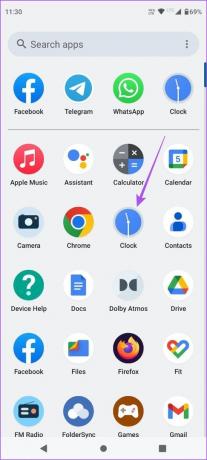
Schritt 2: Tippen Sie unten rechts auf „Schlafenszeit“.
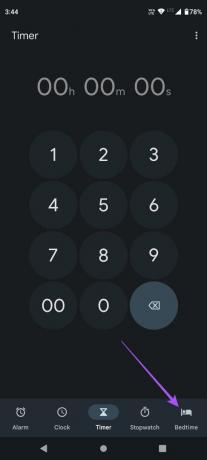
Schritt 3: Tippen Sie auf „Erste Schritte“.
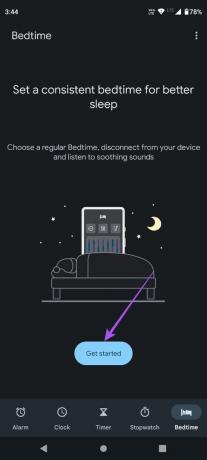
Schritt 4: Wählen Sie die Uhrzeit und die Tage aus, um Ihren regelmäßigen Weckplan festzulegen.

Wenn Sie Sonnenaufgangsalarm auswählen, emuliert der Bildschirm Ihres Telefons ein natürliches Morgenlicht und aktiviert den Bildschirm langsam, bevor der Alarm klingelt.
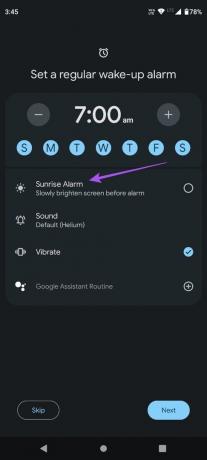
Sie können auch den Alarmton ändern und entweder eine der Standardoptionen oder etwas aus Ihrer Spotify- oder YouTube-Musik-Wiedergabeliste auswählen.
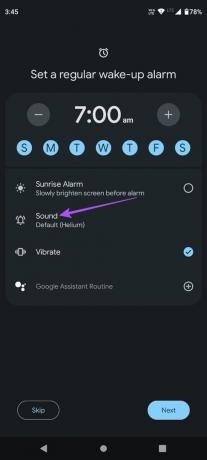
Schritt 5: Tippen Sie unten rechts auf „Weiter“, nachdem Sie Ihren Weckplan festgelegt haben.
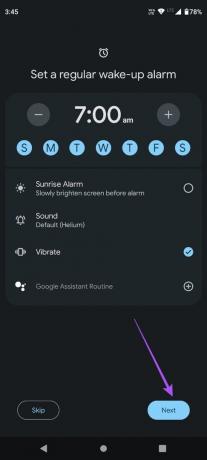
Schritt 6: Wiederholen Sie die gleichen Schritte, um Ihren Schlafenszeitplan festzulegen.
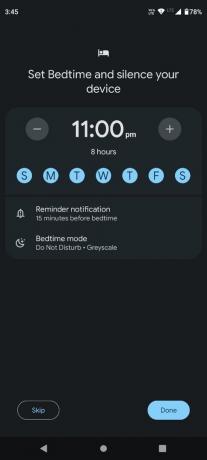
Sie können die Benachrichtigung zur Schlafenszeiterinnerung auf Ihrem Android-Telefon aktivieren.

Schritt 7: Tippen Sie auf Schlafenszeitmodus.
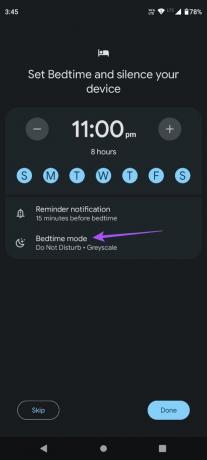
Schritt 8: Sie können Graustufen und „Bitte nicht stören“ für den Schlafenszeitmodus aktivieren.
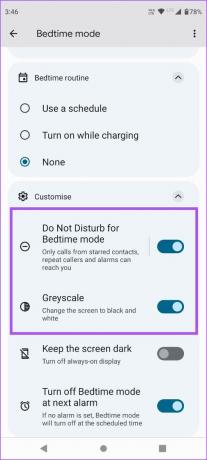
Kehren Sie zum vorherigen Bildschirm zurück und Sie sehen alle Ihre Einstellungen für den Schlafenszeitmodus an einem Ort. Die Funktion wurde auf Ihrem Android-Telefon aktiviert.
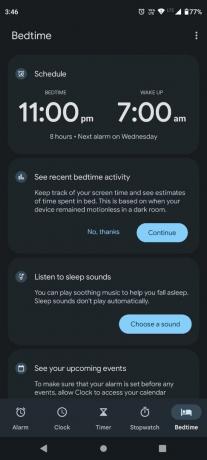
Sie können den Schlafenszeitmodus auch über die Schnelleinstellungen auf Ihrem Stock-Android-Telefon aktivieren.
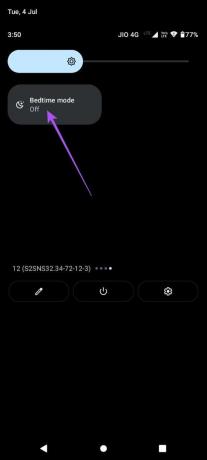
Schalten Sie den Schlafenszeitmodus auf Android aus
So deaktivieren Sie den Schlafenszeitmodus auf Ihrem Standard-Android-Telefon.
Schritt 1: Öffnen Sie die Uhr-App auf Ihrem Android-Telefon.
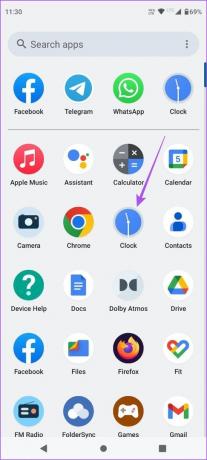
Schritt 2: Tippen Sie unten rechts auf „Schlafenszeit“.
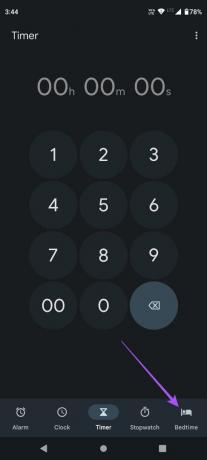
Schritt 3: Tippen Sie oben auf „Schlafenszeit-Timer“.

Schritt 4: Tippen Sie auf den Schalter auf der linken Seite, um ihn zu deaktivieren.
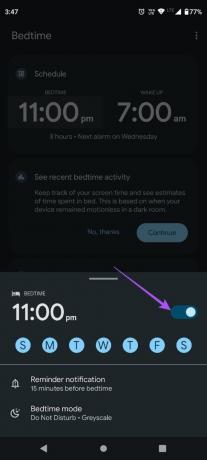
Schritt 5: Schließen Sie das untere Fenster und tippen Sie oben auf Wecktimer.

Schritt 6: Tippen Sie auf den Schalter auf der linken Seite, um ihn zu deaktivieren.
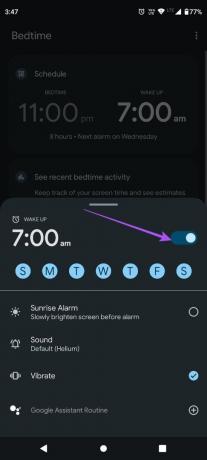
So aktivieren Sie den Schlafmodus auf Android (Samsung Galaxy-Telefonen)
Der Schlafenszeitmodus wird für Samsungs Galaxy-Android-Telefone mit OneUI als Schlafmodus bezeichnet. So können Sie den Schlafmodus auf Ihrem OneUI-Gerät aktivieren.
Schritt 1: Öffnen Sie die Einstellungen auf Ihrem Samsung-Telefon.
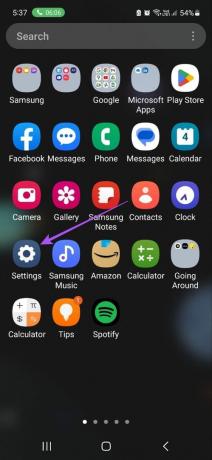
Schritt 2: Scrollen Sie nach unten und wählen Sie Modi und Routinen.
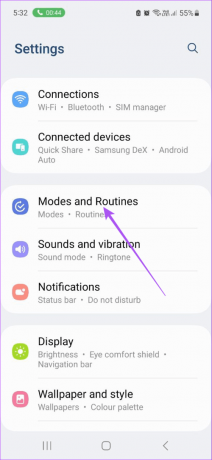
Schritt 3: Tippen Sie auf Schlafen.

Schritt 4: Tippen Sie auf Start.
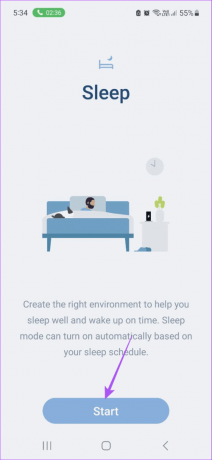
Schritt 5: Wählen Sie Ihren Schlaf- und Aufwachplan, indem Sie die Uhrzeit und die Tage auswählen.


Schritt 6: Tippen Sie auf Weiter.
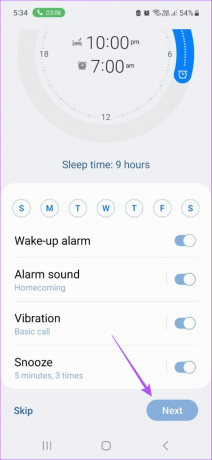
Schritt 7: Aktivieren Sie den Schalter neben „Nicht stören“, wenn Sie möchten. Tippen Sie anschließend auf Weiter.

Schritt 8: Sie können den Dunkelmodus und die Graustufen im Schlafmodus aktivieren. Tippen Sie anschließend auf Fertig.
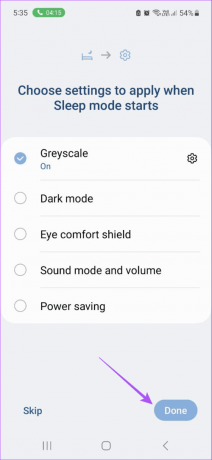
Der Schlafmodus wird auf Ihrem Samsung-Telefon automatisch aktiviert.

Planen Sie Ihren Schlaf
Sie können den Schlafenszeitmodus auf Ihrem Android-Telefon verwenden, um Benachrichtigungen und Anrufe auf Ihrem Gerät zu verwalten. Wenn Sie den Schlafenszeitmodus nicht aktivieren möchten, können Sie einfach auf „Bitte nicht stören“ auf Ihrem Gerät vertrauen. Sie können unseren Beitrag lesen, um mehr darüber zu erfahren Unterschied zwischen Flugmodus und „Bitte nicht stören“..
Zuletzt aktualisiert am 05. Juli 2023
Der obige Artikel kann Affiliate-Links enthalten, die zur Unterstützung von Guiding Tech beitragen. Dies beeinträchtigt jedoch nicht unsere redaktionelle Integrität. Der Inhalt bleibt unvoreingenommen und authentisch.



